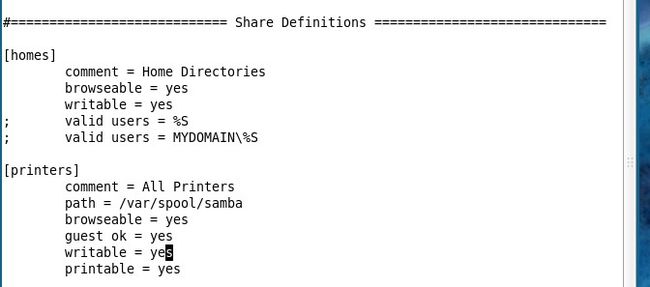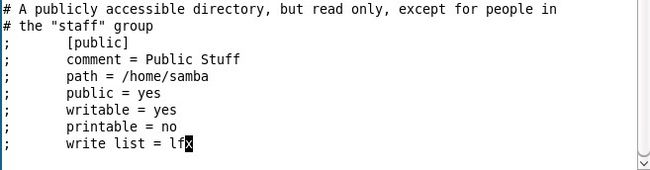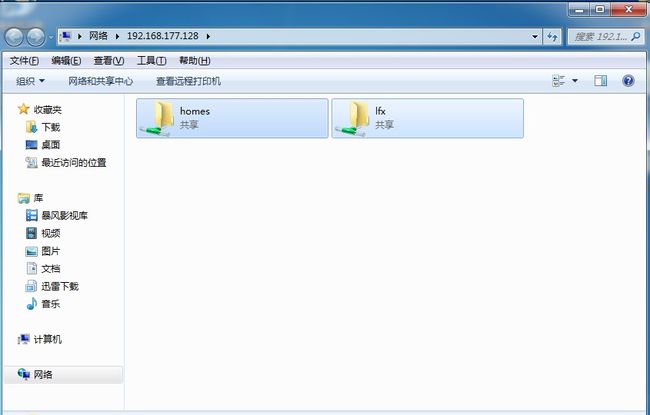fedora 10 下samba的安装与配置
首先我们先看看什么是samba。
来自百度百科:
samba是一个工具套件,在Unix上实现
SMB(Server Message Block)协议,或者称之为NETBIOS/LanManager协议。
SMB协议通常是被windows系列用来实现磁盘和
打印机共享。需要注意的是,NetBIOS是基于以太网广播机制的,没有透明网桥是不能跨越
网段的,也许用WINS和LMHOSTS可以,但我没试过。我感觉samba是把SMB绑定到TCP/IP上实现的,samba只在IP子网内广播(很多时候我不得不指定IP地址:-()。所以在win95上与samba通讯既要装NetBEUI协议,也要装tcp/ip协议。
来自百度网友:
samba是一个能让你的Unix计算机和其它MS Windows计算机相互共享资源的软件。samba提供有关资源共享的三个功能,包括:smbd,执行它可以使Unix能够共享资源给其它的计算机;而smbclient就是让Unix去存取其它计算机的资源;最后一个smbmount,则是类似MS Windwos下“网络磁盘驱动器”的功能,可以让你把其它计算机的资源挂在自己的档案系统下。它们功能虽然简单,但没有samba,Unix和Windows的资源就很难共享。samba的功能十分实用,虽然没用亮丽的外表,但在局域网络中,它的确是一个很重要的工具。
来自某兄的博客:
提到samba,总是让人联想到热情奔放的桑巴舞,一个linux下的网络服务,为什么会有这样一个有点奇怪的名字呢?其实,linux下很多的网络服务都有一个很有个性的名称,并且这些名称还有各自的说法甚至故事,了解它们的由来是很有意思的事情,可以大大增加学习这些网络应用的兴趣。
samba是在1991年由一个叫作Andrew Tridgell的澳大利亚大学生编写的,目的是为了能在unix和dos上方便地进行文件共享, Andrew Tridgell最初把自己编写的这段程序命名为Server Message Block (SMB),但是smb是个缩写,而samba中既包含了smb,又是热情奔放的桑巴舞的名称,Andrew Tridgell就选择它来命名自己的程序,也就有了先在使用很广泛的“samba”这个网络服务的名称。
在samba组织的官方页面(
http://us3.samba.org/samba/
)上,是用这样一段话定义samba的--“Samba is an Open Source/Free Software suite that provides seamless file and print services to SMB/CIFS clients ”
samba官方组织的定义强调了samba的开源的,并且是为SMB客户端和CIFS客户端提供文件服务和打印服务的套件。
samba 的发展历史
最初,Unix和Unix之间进行文件共享的是nfs,在客户端可以将nfs服务提供的共享目录mount到本地,并且就像本地目录那样使用,nfs的本意也就是network file system,但是它只能在Unix和Unix之间共享文件。
后来,微软在dos中,加入了允许NetBIOS管理磁盘I/O的新特性,这样就使得可以在网络上将硬盘中的资源都共享出来。在windows中,文件共享程序就是众所周知的CIFS。Widnows和widnows之间进行文件共享使用CIFS。
为了使widnows机器和Unix机器之间也能方面的共享文件,samba应运而生。
Samba经历了几个大版本的升级,目前比较新的版本是samba3.0.23d,更多的新版本信息,我们可以通过它的官方主页了解到。
相信通过上面的介绍大家都对samb有一定的了解了吧,接下来让我们一起安装与配置fedora10 下的samba吧。
samba是在1991年由一个叫作Andrew Tridgell的澳大利亚大学生编写的,目的是为了能在unix和dos上方便地进行文件共享, Andrew Tridgell最初把自己编写的这段程序命名为Server Message Block (SMB),但是smb是个缩写,而samba中既包含了smb,又是热情奔放的桑巴舞的名称,Andrew Tridgell就选择它来命名自己的程序,也就有了先在使用很广泛的“samba”这个网络服务的名称。
在samba组织的官方页面(
http://us3.samba.org/samba/
)上,是用这样一段话定义samba的--“Samba is an Open Source/Free Software suite that provides seamless file and print services to SMB/CIFS clients ”
samba官方组织的定义强调了samba的开源的,并且是为SMB客户端和CIFS客户端提供文件服务和打印服务的套件。
samba 的发展历史
最初,Unix和Unix之间进行文件共享的是nfs,在客户端可以将nfs服务提供的共享目录mount到本地,并且就像本地目录那样使用,nfs的本意也就是network file system,但是它只能在Unix和Unix之间共享文件。
后来,微软在dos中,加入了允许NetBIOS管理磁盘I/O的新特性,这样就使得可以在网络上将硬盘中的资源都共享出来。在windows中,文件共享程序就是众所周知的CIFS。Widnows和widnows之间进行文件共享使用CIFS。
为了使widnows机器和Unix机器之间也能方面的共享文件,samba应运而生。
Samba经历了几个大版本的升级,目前比较新的版本是samba3.0.23d,更多的新版本信息,我们可以通过它的官方主页了解到。
相信通过上面的介绍大家都对samb有一定的了解了吧,接下来让我们一起安装与配置fedora10 下的samba吧。
1、首先让我们看看我们的系统中有没有安装samba,以及和samba有关的东西,我们一共需要samba 、samba-common、samba-winbind、samba-client这几个东西。
上图说明我们已经安装了samba-common、samba-winbind。我们还需要输入 yum install samba samba-client
2、
配置 Fedora Samba
键入 vi /etc/samba/smb.conf 修改配置,
主要配置两项:全局配置和配置共享目录
具体配置含义会在后面说明————
A.配置方案一——share模式
a) 全局配置
具体配置含义会在后面说明————
A.配置方案一——share模式
a) 全局配置
找到"security = user"这一行,将"user"改为"share",如上图所示。
b)设置共享目录
b)设置共享目录
B.配置方案二——user模式
a)全局配置
找到上图位置 ,确定security = user
b)设置共享目录
打开终端
:smbp
asswd -a lfx,添加用
户lfx,设置登录访问密码。
4.开启samba服务
启动:/etc/init.d/smb start 或者 service smb start;
停止:/etc/init.d/smb stop 或者 service smb stop;
重启:/etc/init.d/smb restart 或者 service smb restart
启动:/etc/init.d/smb start 或者 service smb start;
停止:/etc/init.d/smb stop 或者 service smb stop;
重启:/etc/init.d/smb restart 或者 service smb restart
5、防火墙设置把samba设置到允许状态或停掉防火墙。
6、
客户端连接
在 windows 下,在运行里键入192.168.177.128 (服务器 IP ),输入用户名和密码就可以访问 samba 共享文件夹了。
在 windows 下,在运行里键入192.168.177.128 (服务器 IP ),输入用户名和密码就可以访问 samba 共享文件夹了。
我不知道为什么我的笔记本电脑没有找到运行在哪里,我在网上找到了另一种方法,打开任务管理器,点新任务然后出现一个对话框,输入linux的IP地址,然后点确定。
如下图
就可以看到了
另外如果linux访问windows下面的共享:
mount -t cifs -o codepage=cp936,username=用户名,password=密码 -l //ip地址/共享文件夹名 挂载点
mount -t cifs -o username=用户名,password=密码 -l //IP地址/共享文件夹名 挂载点
mount -t cifs -o username=用户名,password=密码 //IP地址/共享文件夹名 挂载点